Die vorliegende Übersetzung wurde maschinell erstellt. Im Falle eines Konflikts oder eines Widerspruchs zwischen dieser übersetzten Fassung und der englischen Fassung (einschließlich infolge von Verzögerungen bei der Übersetzung) ist die englische Fassung maßgeblich.
Klonen eines Volumes für einen Amazon-Aurora-DB-Cluster
Mithilfe der Aurora-Klonfunktion können Sie einen neuen Cluster erstellen, der anfänglich diesselben Datenseiten wie das Original enthält, aber ein separates und unabhängiges Volume darstellt. Der Prozess ist so konzipiert, dass er schnell und kostengünstig ist. Der neue Cluster mit dem zugehörigen Datenvolume wird als clone (Klon) bezeichnet. Das Erstellen eines Klons ist schneller und platzsparender als das physische Kopieren der Daten mit anderen Techniken, wie z. B. das Wiederherstellen eines Snapshots.
Themen
Übersicht über das Aurora-Klonen
Aurora verwendet ein copy-on-write Protokoll, um einen Klon zu erstellen. Dieser Mechanismus verwendet minimalen zusätzlichen Speicherplatz, um einen ersten Klon zu erstellen. Wenn der Klon zum ersten Mal erstellt wird, behält Aurora eine einzelne Kopie der Daten, die vom Aurora-DB-Quellcluster und dem neuen (geklonten) Aurora-DB-Cluster verwendet werden. Zusätzlicher Speicher wird nur zugewiesen, wenn Änderungen an Daten (auf dem Aurora-Speicher-Volume) durch den Aurora-DB-Quellcluster oder den Aurora-DB-Clusterklon vorgenommen werden. Weitere Informationen über das copy-on-write Protokoll finden Sie unterFunktionsweise des Klonens von Aurora.
Das Klonen von Aurora ist besonders nützlich, um Testumgebungen mit Ihren Produktionsdaten schnell einzurichten, ohne Datenbeschädigung zu riskieren. Sie können Klone für viele Arten von Anwendungen verwenden, z. B. für Folgende:
-
Experimentieren Sie mit möglichen Änderungen (z. B. Schemaänderungen und Parametergruppenänderungen), um alle Auswirkungen zu bewerten.
-
Führen Sie Workload-intensive Vorgänge aus, z. B. das Exportieren von Daten oder das Ausführen analytischer Abfragen auf dem Klon.
-
Erstellen Sie eine Kopie Ihres Produktions-DB-Clusters zu Entwicklungs-, Test- oder anderen Zwecken.
Sie können mehr als einen Klon aus demselben Aurora-DB-Cluster erstellen. Sie können auch mehrere Klone aus einem anderen Klon erstellen.
Nachdem Sie einen Aurora-Klon erstellt haben, können Sie die Aurora-DB-Instances anders als den Aurora-DB-Quellcluster konfigurieren. Beispielsweise benötigen Sie möglicherweise keinen Klon für Entwicklungszwecke, um dieselben Hochverfügbarkeitsanforderungen zu erfüllen wie der Aurora-DB-Cluster für die Quellproduktion. In diesem Fall können Sie den Klon mit einer einzelnen Aurora-DB-Instance konfigurieren, anstatt mit mehreren DB-Instances, die vom Aurora-DB-Cluster verwendet werden.
Wenn Sie einen Clone mit einer anderen Bereitstellungskonfiguration als der Quelle erstellen, wird der Clone mit der neuesten Nebenversion der Aurora-DB-Engine der Quelle erstellt.
Wenn Sie Klone aus Ihren Aurora-DB-Clustern erstellen, werden die Klone in Ihrem Konto erstellt AWS — demselben Konto, dem der Aurora-DB-Cluster als Quelle gehört. Sie können es jedoch auch teilen Aurora Serverless v2 und stellte Aurora-DB-Cluster und -Clones mit anderen AWS Konten bereit. Weitere Informationen finden Sie unter Kontoübergreifendes Klonen mit AWS RAM und Amazon Aurora.
Wenn Sie den Klon für Test-, Entwicklungs- oder andere Zwecke nicht mehr verwenden, können Sie ihn löschen.
Einschränkungen für das Aurora-Klonen
Das Klonen von Aurora hat derzeit die folgenden Einschränkungen:
-
Sie können so viele Klone erstellen, wie Sie möchten, bis zur maximalen Anzahl von DB-Clustern, die in der AWS-Region zulässig sind.
-
Sie können bis zu 15 Klone mit Protokoll erstellen. copy-on-write Nachdem Sie jedoch 15 Klone erstellt haben, ist der nächste Klon, den Sie erstellen, eine vollständige Kopie. Das vollständige Kopierprotokoll funktioniert wie eine point-in-time Wiederherstellung.
-
Sie können keinen Clone in einer anderen AWS Region als dem Aurora-DB-Cluster der Quelle erstellen.
-
Sie können keinen Klon von einem Aurora-DB-Cluster ohne die parallele Abfragefunktion für einen Cluster erstellen, der parallele Abfragen verwendet. Um Daten in einen Cluster zu bringen, der parallele Abfragen verwendet, erstellen Sie einen Snapshot des ursprünglichen Clusters und stellen Sie ihn in dem Cluster wieder her, der die parallele Abfragefunktion verwendet.
-
Sie können keinen Klon aus einem Aurora DB-Cluster erstellen, der keine DB-Instances hat. Sie können nur Aurora-DB-Cluster klonen, die über mindestens eine DB-Instance verfügen.
-
Sie können einen Klon in einer anderen Virtual Private Cloud (VPC) als der des Aurora-DB-Clusters erstellen. Wenn Sie dies tun, VPCs müssen die Subnetze der denselben Availability Zones zugeordnet sein.
-
Sie können einen von Aurora bereitgestellten Klon aus einem bereitgestellten Aurora-DB-Cluster erstellen.
-
Cluster mit Aurora Serverless v2 Instanzen folgen denselben Regeln wie bereitgestellte Cluster.
-
Wählen Sie in der &Snowconsole; Ihren Auftrag aus der Tabelle. Aurora Serverless v1:
-
Sie können einen bereitgestellten Klon aus einem erstellen Aurora Serverless v1 DB-Cluster.
-
Sie können ein erstellen Aurora Serverless v1 klonen aus einem Aurora Serverless v1 oder bereitgestellter DB-Cluster.
-
Sie können kein erstellen Aurora Serverless v1 klonen Sie aus einem unverschlüsselten, bereitgestellten Aurora-DB-Cluster.
-
Kontoübergreifendes Klonen unterstützt derzeit kein Klonen Aurora Serverless v1 DB-Cluster. Weitere Informationen finden Sie unter Einschränkungen für kontoübergreifendes Klonen.
-
Ein geklontes Aurora Serverless v1 Ein DB-Cluster hat dasselbe Verhalten und dieselben Einschränkungen wie jeder andere Aurora Serverless v1 DB-Cluster. Weitere Informationen finden Sie unter Amazon verwenden Aurora Serverless v1.
-
Aurora Serverless v1 DB-Cluster sind immer verschlüsselt. Wenn Sie ein klonen Aurora Serverless v1 DB-Cluster in einen bereitgestellten Aurora-DB-Cluster, der bereitgestellte Aurora-DB-Cluster ist verschlüsselt. Sie können den Verschlüsselungsschlüssel auswählen, aber Sie können die Verschlüsselung nicht deaktivieren. So klonen Sie von einem bereitgestellten Aurora-DB-Cluster auf einen Aurora Serverless v1, müssen Sie mit einem verschlüsselten, bereitgestellten Aurora-DB-Cluster beginnen.
-
Funktionsweise des Klonens von Aurora
Das Klonen von Aurora funktioniert auf der Speicherschicht eines Aurora-DB-Clusters. Es verwendet ein copy-on-writeProtokoll, das sowohl schnell als auch platzsparend ist, was die zugrunde liegenden dauerhaften Medien angeht, die das Aurora-Speichervolumen unterstützen. Weitere Informationen zu Aurora-Cluster-Volumes finden Sie unterÜbersicht über Amazon-Aurora-Speicher.
Das Protokoll verstehen copy-on-write
Ein Aurora-DB-Cluster speichert Daten in Seiten im zugrunde liegenden Aurora-Speicher-Volume.
Im folgenden Diagramm finden Sie beispielsweise einen Aurora-DB-Cluster (A) mit vier Datenseiten 1, 2, 3 und 4. Stellen Sie sich vor, dass ein Klon, Klon B, aus dem Aurora-DB-Cluster erstellt wird. Wenn der Klon erstellt wird, werden keine Daten kopiert. Stattdessen verweist der Klon auf denselben Seitensatz wie der Aurora-DB-Quellcluster.
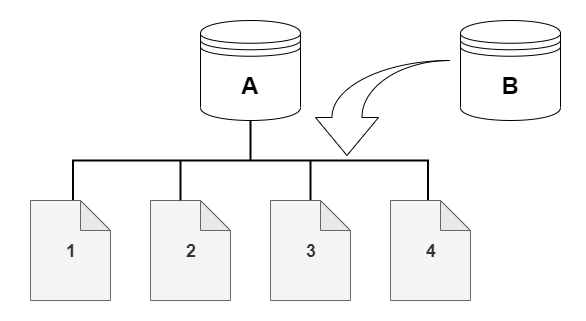
Wenn der Klon erstellt wird, ist normalerweise kein zusätzlicher Speicher erforderlich. Das copy-on-write Protokoll verwendet dasselbe Segment auf dem physischen Speichermedium wie das Quellsegment. Zusätzlicher Speicher ist nur erforderlich, wenn die Kapazität des Quellsegments für das gesamte Klonsegment nicht ausreicht. Wenn dies der Fall ist, wird das Quellsegment auf ein anderes physisches Gerät kopiert.
In den folgenden Diagrammen finden Sie ein Beispiel für das copy-on-write Protokoll in Aktion, das denselben Cluster A und seinen Klon B verwendet, wie oben gezeigt. Nehmen wir an, Sie nehmen eine Änderung an Ihrem Aurora-DB-Cluster (A) vor, was zu einer Änderung der Daten auf Seite 1 führt. Anstatt auf die ursprüngliche Seite 1 zu schreiben, erstellt Aurora eine neue Seite 1 [A]. Das Aurora-DB-Cluster-Volume für Cluster (A) verweist nun auf Seite 1 [A], 2, 3 und 4, während der Klon (B) weiterhin auf die ursprünglichen Seiten verweist.

Auf dem Klon wird eine Änderung an Seite 4 auf dem Speichervolume vorgenommen. Anstatt auf die ursprüngliche Seite 4 zu schreiben, erstellt Aurora eine neue Seite, 4 [B]. Der Klon verweist nun auf die Seiten 1, 2, 3 und auf Seite 4[B], während der Cluster (A) weiterhin auf 1[A], 2, 3 und 4 verweist.

Da im Laufe der Zeit mehr Änderungen sowohl im Aurora-DB-Cluster-Quellvolume als auch im Klon auftreten, wird mehr Speicherplatz benötigt, um die Änderungen zu erfassen und zu speichern.
Löschen eines Quell-Cluster-Volumes
Anfänglich verwendet das Klon-Volume dieselben Datenseiten wie das ursprüngliche Volume, aus dem der Clone erstellt wurde. Solange das ursprüngliche Volume existiert, gilt das Clone-Volume nur als Eigentümer der Seiten, die der Clone erstellt oder geändert hat. Die VolumeBytesUsed Metrik für das Klon-Volume ist also zunächst klein und wächst nur, wenn die Daten zwischen dem ursprünglichen Cluster und dem Clone voneinander abweichen. Für Seiten, die zwischen dem Quell-Volume und dem Clone identisch sind, gelten die Speichergebühren nur für den ursprünglichen Cluster. Für weitere Informationen über die VolumeBytesUsed-Metrik siehe Metriken auf Clusterebene für Amazon Aurora.
Wenn Sie ein Quell-Cluster-Volume löschen, dem ein oder mehrere Klone zugeordnet sind, werden die Daten in den Cluster-Volumes der Klone nicht geändert. Aurora behält die Seiten bei, die zuvor dem Quell-Cluster-Volume gehörten. Aurora verteilt die Speicherabrechnung für die Seiten, die dem gelöschten Cluster gehörten, neu. Nehmen wir zum Beispiel an, ein ursprünglicher Cluster hatte zwei Klone und dann wurde der ursprüngliche Cluster gelöscht. Die Hälfte der Datenseiten, die dem ursprünglichen Cluster gehörten, würde jetzt einem Klon gehören. Die andere Hälfte der Seiten würde dem anderen Klon gehören.
Wenn Sie den ursprünglichen Cluster löschen und weitere Klone erstellen oder löschen, verteilt Aurora weiterhin den Besitz der Datenseiten auf alle Klone, die dieselben Seiten gemeinsam nutzen. Daher stellen Sie möglicherweise fest, dass sich der Wert der VolumeBytesUsed Metrik für das Cluster-Volume eines Clones ändert. Der Metrikwert kann sinken, wenn mehr Klone erstellt werden und der Seitenbesitz auf mehr Cluster verteilt wird. Der Metrikwert kann auch steigen, wenn Klone gelöscht werden und der Seitenbesitz einer kleineren Anzahl von Clustern zugewiesen wird. Hinweise dazu, wie sich Schreibvorgänge auf Datenseiten auf Clone-Volumes auswirken, finden Sie unterDas Protokoll verstehen copy-on-write.
Wenn der ursprüngliche Cluster und die Klone demselben AWS Konto gehören, fallen alle Speichergebühren für diese Cluster auf dasselbe AWS Konto an. Wenn es sich bei einigen Clustern um kontenübergreifende Klone handelt, kann das Löschen des ursprünglichen Clusters zu zusätzlichen Speichergebühren für die AWS Konten führen, denen die kontenübergreifenden Klone gehören.
Nehmen wir beispielsweise an, dass ein Cluster-Volume 1000 verwendete Datenseiten hat, bevor Sie Klone erstellen. Wenn Sie diesen Cluster klonen, hat das Klon-Volume zunächst keine verwendeten Seiten. Wenn der Clone Änderungen an 100 Datenseiten vornimmt, werden nur diese 100 Seiten auf dem Clone-Volume gespeichert und als verwendet markiert. Die anderen 900 unveränderten Seiten des übergeordneten Volumes werden von beiden Clustern gemeinsam genutzt. In diesem Fall fallen für den übergeordneten Cluster Speichergebühren für 1000 Seiten und für das Clone-Volume für 100 Seiten an.
Wenn Sie das Quellvolume löschen, umfassen die Speichergebühren für den Clone die 100 Seiten, die er geändert hat, plus die 900 gemeinsam genutzten Seiten aus dem ursprünglichen Volume, also insgesamt 1000 Seiten.
Erstellen eines Amazon-Aurora-DB-Klons
Sie können einen Clone in demselben AWS Konto wie der Aurora-DB-Cluster als Quelle erstellen. Dazu können Sie das AWS Management Console oder das AWS CLI und die folgenden Verfahren verwenden.
Gehen Sie wie unter beschrieben vor, um einem anderen AWS Konto die Erstellung eines Klons oder die gemeinsame Nutzung eines Klons mit einem anderen AWS Konto zu ermöglichenKontoübergreifendes Klonen mit AWS RAM und Amazon Aurora.
Das folgende Verfahren beschreibt das Klonen eines Aurora-DB-Clusters mittels der AWS Management Console.
Erstellen eines Klons anhand der AWS Management Console Ergebnisse in einem Aurora-DB-Cluster mit einer Aurora-DB-Instance.
Diese Anweisungen gelten für DB-Cluster, die demselben AWS Konto gehören, das den Clone erstellt. Wenn der DB-Cluster einem anderen AWS Konto gehört, finden Sie Kontoübergreifendes Klonen mit AWS RAM und Amazon Aurora stattdessen weitere Informationen unter.
Um einen Klon eines DB-Clusters zu erstellen, der Ihrem AWS Konto gehört, verwenden Sie AWS Management Console
Melden Sie sich bei der an AWS Management Console und öffnen Sie die Amazon RDS-Konsole unter https://console.aws.amazon.com/rds/
. Wählen Sie im Navigationsbereich Databases (Datenbanken) aus.
Wählen Sie Ihren Aurora-DB-Cluster aus der Liste aus, und wählen Sie für Aktionen die Option Klon erstellen aus.
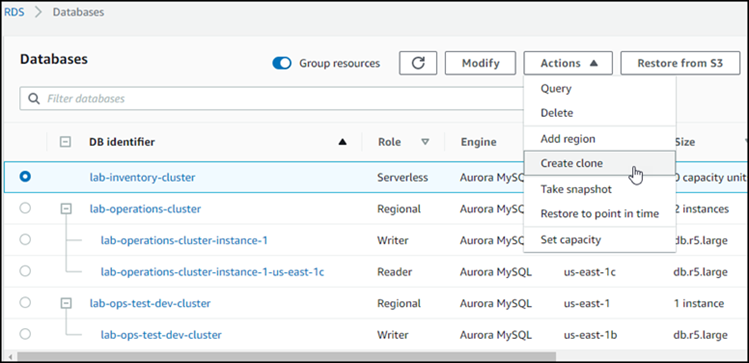
Die Seite „Klon erstellen“ wird geöffnet, auf der Sie Einstellungen, Konnektivität und andere Optionen für den Klon des Aurora-DB-Clusters konfigurieren können.
-
Geben Sie als DB-Instance-ID den Namen ein, den Sie Ihrem geklonten Aurora-DB-Cluster geben möchten.
Wählen Sie in der &Snowconsole; Ihren Auftrag aus der Tabelle. Aurora Serverless v1 DB-Cluster: Wählen Sie als Kapazitätstyp „Bereitgestellt“ oder „Serverlos“.
Sie können Serverless nur wählen, wenn es sich bei dem Aurora-DB-Cluster um einen Aurora Serverless v1 DB-Cluster oder ist ein bereitgestellter Aurora-DB-Cluster, der verschlüsselt ist.
-
Wählen Sie in der &Snowconsole; Ihren Auftrag aus der Tabelle. Aurora Serverless v2 oder bereitgestellte DB-Cluster, wählen Sie entweder Aurora I/O-Optimized oder Aurora Standardfür die Cluster-Speicherkonfiguration.
Weitere Informationen finden Sie unter Speicherkonfigurationen für DB-Cluster von Amazon Aurora.
-
Wählen Sie die Größe der DB-Instance oder die DB-Cluster-Kapazität aus:
-
Wählen Sie für einen bereitgestellten Clone eine DB-Instance-Klasse aus.
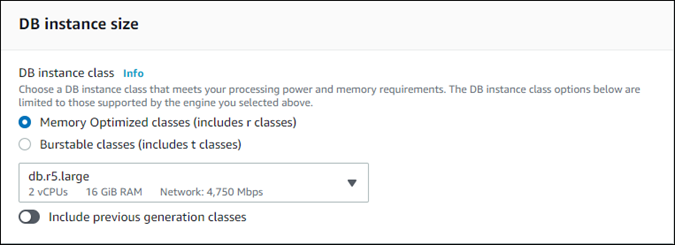
Sie können die bereitgestellte Einstellung akzeptieren oder eine andere DB-Instance-Klasse für Ihren Klon verwenden.
-
Für ein Aurora Serverless v1 or Aurora Serverless v2 Klonen, wählen Sie die Kapazitätseinstellungen.
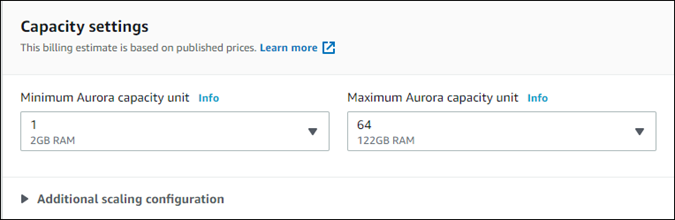
Sie können die bereitgestellten Einstellungen akzeptieren oder sie für Ihren Clone ändern.
-
-
Wählen Sie je nach Bedarf weitere Einstellungen für Ihren Clone. Weitere Informationen zu Aurora DB-Cluster- und -Instance-Einstellungen finden Sie unter Erstellen eines Amazon Aurora-DB Clusters.
-
Wählen Sie Clone erstellen.
Wenn der Klon erstellt wird, wird er mit Ihren anderen Aurora-DB-Clustern im Abschnitt Datenbanken der Konsole aufgelistet und zeigt seinen aktuellen Status an. Ihr Klon ist einsatzbereit, wenn sein Status Verfügbar ist.
Die Verwendung des AWS CLI zum Klonen Ihres Aurora-DB-Clusters umfasst separate Schritte zum Erstellen des Klon-Clusters und zum Hinzufügen einer oder mehrerer DB-Instances.
Der restore-db-cluster-to-point-in-time AWS CLI Befehl, den Sie verwenden, führt zu einem Aurora-DB-Cluster mit denselben Speicherdaten wie der ursprüngliche Cluster, aber ohne Aurora-DB-Instances. Sie erstellen die DB-Instances separat, nachdem der Clone verfügbar ist. Sie können die Anzahl der DB-Instances und ihrer Instance-Klassen wählen, um dem Clone mehr oder weniger Rechenkapazität als dem ursprünglichen Cluster zu geben. Der Prozess umfasst die folgenden Schritte:
-
Erstellen Sie den Klon mit dem Befehl restore-db-cluster-to- point-in-time CLI.
-
Erstellen Sie die Writer-DB-Instance für den Clone mithilfe des create-db-instanceCLI-Befehls.
-
(Optional) Führen Sie zusätzliche create-db-instanceCLI-Befehle aus, um dem Clone-Cluster eine oder mehrere Reader-Instances hinzuzufügen. Die Verwendung von Reader-Instanzen trägt dazu bei, die Hochverfügbarkeit und die Leseskalierbarkeit des Clones zu verbessern. Sie können diesen Schritt überspringen, wenn Sie den Clone nur für Entwicklungs- und Testzwecke verwenden möchten.
Themen
Erstellen des Klons
Verwenden Sie den restore-db-cluster-to-point-in-time CLI-Befehl, um den ersten Kloncluster zu erstellen.
So erstellen Sie einen Clone aus einem Aurora-DB-Cluster
-
Verwenden Sie den
restore-db-cluster-to-point-in-time-CLI-Befehl. Geben Sie Werte für die folgenden Parameter an. In diesem typischen Fall verwendet der Clone denselben Engine-Modus wie der ursprüngliche Cluster, entweder bereitgestellt oder Aurora Serverless v1.-
--db-cluster-identifier– Wählen Sie einen aussagekräftigen Namen für Ihren Klon. Sie geben dem Klon einen Namen, wenn Sie den Befehl restore-db-cluster-to- point-in-time CLI verwenden. Anschließend übergeben Sie den Namen des Klons im create-db-instanceCLI-Befehl. -
--restore-type– Verwenden Siecopy-on-write, um einen Klon des Quell-DB-Clusters zu erstellen. Ohne diesen Parameter stelltrestore-db-cluster-to-point-in-timeden Aurora-DB-Cluster wieder her, anstatt einen Klon zu erstellen. -
--source-db-cluster-identifier– Verwenden Sie den Namen des Aurora-DB-Quell-Clusters, den Sie klonen möchten. -
--use-latest-restorable-time— Dieser Wert verweist auf die neuesten wiederherstellbaren Volume-Daten für den Quell-DB-Cluster. Verwenden Sie ihn, um Klone zu erstellen.
-
Im folgenden Beispiel wird ein Klon namens my-clone aus einem Cluster namens my-source-cluster erstellt.
Wählen Sie in der &Snowconsole; Ihren Auftrag aus der Tabelle. Linux, macOS, oder Unix:
aws rds restore-db-cluster-to-point-in-time \ --source-db-cluster-identifiermy-source-cluster\ --db-cluster-identifiermy-clone\ --restore-type copy-on-write \ --use-latest-restorable-time
Wählen Sie in der &Snowconsole; Ihren Auftrag aus der Tabelle. Windows:
aws rds restore-db-cluster-to-point-in-time ^ --source-db-cluster-identifiermy-source-cluster^ --db-cluster-identifiermy-clone^ --restore-type copy-on-write ^ --use-latest-restorable-time
Der Befehl gibt das JSON-Objekt zurück, das Details des Klons enthält. Stellen Sie sicher, dass Ihr geklonter DB-Cluster verfügbar ist, bevor Sie versuchen, die DB-Instance für Ihren Klon zu erstellen. Weitere Informationen finden Sie unter Überprüfen des Status und Abrufen von Klon-Details.
Angenommen, Sie haben einen Cluster mit dem Namen tpch100g, den Sie klonen möchten. Das folgende Linux-Beispiel erstellt einen geklonten Cluster mit dem Namen tpch100g-clone Aurora Serverless v2 Eine benannte Writer-Instanz und eine bereitgestellte Reader-Instanztpch100g-clone-instance, die tpch100g-clone-instance-2 nach dem neuen Cluster benannt ist.
Einige Parameter wie --master-username und --master-user-password müssen nicht angegeben werden. Aurora ermittelt diese automatisch aus dem ursprünglichen Cluster. Sie müssen die zu verwendende DB-Engine angeben. Daher testet das Beispiel den neuen Cluster, um den richtigen Wert für den Parameter --engine zu ermitteln.
Dieses Beispiel beinhaltet auch die --serverless-v2-scaling-configuration Option beim Erstellen des Klonclusters. Auf diese Weise können Sie hinzufügen Aurora Serverless v2 Instanzen zum Clone, auch wenn der ursprüngliche Cluster dies nicht verwendet hat Aurora Serverless v2.
$aws rds restore-db-cluster-to-point-in-time \ --source-db-cluster-identifier tpch100g \ --db-cluster-identifier tpch100g-clone \ --serverless-v2-scaling-configuration MinCapacity=0.5,MaxCapacity=16\ --restore-type copy-on-write \ --use-latest-restorable-time$aws rds describe-db-clusters \ --db-cluster-identifier tpch100g-clone \ --query '*[].[Engine]' \ --output textaurora-mysql$aws rds create-db-instance \ --db-instance-identifier tpch100g-clone-instance \ --db-cluster-identifier tpch100g-clone \ --db-instance-class db.serverless \ --engine aurora-mysql$aws rds create-db-instance \ --db-instance-identifier tpch100g-clone-instance-2 \ --db-cluster-identifier tpch100g-clone \ --db-instance-class db.r6g.2xlarge \ --engine aurora-mysql
Um einen Clone mit einem anderen Engine-Modus als dem Aurora-DB-Cluster der Quelle zu erstellen
-
Dieses Verfahren gilt nur für ältere Engine-Versionen, die Folgendes unterstützen Aurora Serverless v1. Nehmen wir an, Sie haben eine Aurora Serverless v1 Cluster und Sie möchten einen Klon erstellen, bei dem es sich um einen bereitgestellten Cluster handelt. Verwenden Sie in diesem Fall den
restore-db-cluster-to-point-in-timeCLI-Befehl und geben Sie Werte an, die ähnlichen Parameterwerten wie im vorherigen Beispiel ähneln, plus diese zusätzlichen Parameter:-
--engine-mode— Verwenden Sie diesen Parameter nur, um Klone zu erstellen, die einen anderen Engine-Modus als der Aurora-DB-Cluster als der Quell-Cluster haben. Dieser Parameter gilt nur für ältere Engine-Versionen, die Folgendes unterstützen Aurora Serverless v1. Wählen Sie den zu übergebenden Wert--engine-modewie folgt aus:-
Wird verwendet
--engine-mode provisioned, um einen bereitgestellten Aurora-DB-Cluster-Klon aus einem zu erstellen Aurora Serverless DB-Cluster.Anmerkung
Wenn Sie beabsichtigen zu verwenden Aurora Serverless v2 mit einem Cluster, von dem geklont wurde Aurora Serverless v1, geben Sie den Engine-Modus für den Klon immer noch als
provisionedan. Anschließend führen Sie weitere Upgrade- und Migrationsschritte durch. -
Wird verwendet
--engine-mode serverless, um ein zu erstellen Aurora Serverless v1 aus einem bereitgestellten Aurora-DB-Cluster klonen. Wenn Sie denserverlessEngine-Modus angeben, können Sie auch den--scaling-configurationauswählen.
-
-
--scaling-configuration— (Optional) Verwenden Sie mit--engine-mode serverless, um die Mindest- und Höchstkapazität für einen zu konfigurieren Aurora Serverless v1 klonen. Wenn Sie diesen Parameter nicht verwenden, erstellt Aurora eine Aurora Serverless v1 mit der Standardeinstellung klonen Aurora Serverless v1 Kapazitätswerte für die DB-Engine.
-
Im folgenden Beispiel wird ein bereitgestellter Klon mit dem Namenmy-clone, aus einem erstellt Aurora Serverless v1 Benannter DB-Cluster. my-source-cluster
Wählen Sie in der &Snowconsole; Ihren Auftrag aus der Tabelle. Linux, macOS, oder Unix:
aws rds restore-db-cluster-to-point-in-time \ --source-db-cluster-identifiermy-source-cluster\ --db-cluster-identifiermy-clone\ --engine-mode provisioned \ --restore-type copy-on-write \ --use-latest-restorable-time
Wählen Sie in der &Snowconsole; Ihren Auftrag aus der Tabelle. Windows:
aws rds restore-db-cluster-to-point-in-time ^ --source-db-cluster-identifiermy-source-cluster^ --db-cluster-identifiermy-clone^ --engine-mode provisioned ^ --restore-type copy-on-write ^ --use-latest-restorable-time
Diese Befehle geben das JSON-Objekt zurück, das Details des Klons enthält, den Sie zum Erstellen der DB-Instance benötigen. Dies ist erst möglich, wenn der Status des Klons (der leere Aurora-DB-Cluster) den Status Verfügbar hat.
Anmerkung
Der Befehl restore-db-cluster-to- point-in-time AWS CLI stellt nur den DB-Cluster wieder her, nicht die DB-Instances für diesen DB-Cluster. Sie führen den create-db-instanceBefehl aus, um DB-Instances für den wiederhergestellten DB-Cluster zu erstellen. Mit diesem Befehl geben Sie den Bezeichner des wiederhergestellten DB-Clusters als --db-cluster-identifier Parameter an. Sie können DB-Instances erst dann erstellen, wenn der Befehl restore-db-cluster-to-point-in-time abgeschlossen ist und der DB-Cluster verfügbar ist.
Angenommen, Sie beginnen mit einem Aurora Serverless v1 Cluster und beabsichtigen, ihn zu einem zu migrieren Aurora Serverless v2 Cluster. Sie erstellen einen bereitgestellten Klon des Aurora Serverless v1 Cluster als ersten Schritt der Migration. Das vollständige Verfahren, einschließlich aller erforderlichen Versionsupgrades, finden Sie unterUpgrade von einem Aurora Serverless v1 Cluster zu Aurora Serverless v2.
Überprüfen des Status und Abrufen von Klon-Details
Sie können den folgenden Befehl verwenden, um den Status Ihres neu erstellten Klonclusters zu überprüfen.
$aws rds describe-db-clusters --db-cluster-identifiermy-clone--query '*[].[Status]' --output text
Oder Sie können den Status und die anderen Werte, die Sie zum Erstellen der DB-Instance für Ihren Clone benötigen, mithilfe der folgenden AWS CLI Abfrage abrufen.
Wählen Sie in der &Snowconsole; Ihren Auftrag aus der Tabelle. Linux, macOS, oder Unix:
aws rds describe-db-clusters --db-cluster-identifiermy-clone\ --query '*[].{Status:Status,Engine:Engine,EngineVersion:EngineVersion,EngineMode:EngineMode}'
Wählen Sie in der &Snowconsole; Ihren Auftrag aus der Tabelle. Windows:
aws rds describe-db-clusters --db-cluster-identifiermy-clone^ --query "*[].{Status:Status,Engine:Engine,EngineVersion:EngineVersion,EngineMode:EngineMode}"
Diese Abfrage gibt eine Ausgabe ähnlich der folgenden zurück.
[ { "Status": "available", "Engine": "aurora-mysql", "EngineVersion": "8.0.mysql_aurora.3.04.1", "EngineMode": "provisioned" } ]
Erstellen einer Aurora-DB-Instance für Ihren Klon
Verwenden Sie den create-db-instanceCLI-Befehl, um die DB-Instance für Ihre zu erstellen Aurora Serverless v2 oder bereitgestellter Klon. Sie erstellen keine DB-Instance für Aurora Serverless v1 klonen.
Die DB-Instance erbt die --master-user-password Eigenschaften --master-username und vom Quell-DB-Cluster.
Im folgenden Beispiel wird eine DB-Instance für einen bereitgestellten Clone erstellt.
Wählen Sie in der &Snowconsole; Ihren Auftrag aus der Tabelle. Linux, macOS, oder Unix:
aws rds create-db-instance \ --db-instance-identifiermy-new-db\ --db-cluster-identifiermy-clone\ --db-instance-classdb.r6g.2xlarge\ --engine aurora-mysql
Wählen Sie in der &Snowconsole; Ihren Auftrag aus der Tabelle. Windows:
aws rds create-db-instance ^ --db-instance-identifiermy-new-db^ --db-cluster-identifiermy-clone^ --db-instance-classdb.r6g.2xlarge^ --engine aurora-mysql
Das folgende Beispiel erstellt eine Aurora Serverless v2 DB-Instance für einen Clone, der eine Engine-Version verwendet, die Folgendes unterstützt Aurora Serverless v2.
Wählen Sie in der &Snowconsole; Ihren Auftrag aus der Tabelle. Linux, macOS, oder Unix:
aws rds create-db-instance \ --db-instance-identifiermy-new-db\ --db-cluster-identifiermy-clone\ --db-instance-class db.serverless \ --engine aurora-postgresql
Wählen Sie in der &Snowconsole; Ihren Auftrag aus der Tabelle. Windows:
aws rds create-db-instance ^ --db-instance-identifiermy-new-db^ --db-cluster-identifiermy-clone^ --db-instance-class db.serverless ^ --engine aurora-mysql
Zu verwendende Parameter für das Klonen
Die folgende Tabelle fasst die verschiedenen Parameter zusammen, die mit restore-db-cluster-to-point-in-time zum Klonen von Aurora-DB-Clustern verwendet werden.
| Parameter | Beschreibung |
|---|---|
|
|
Verwenden Sie den Namen des Aurora-DB-Quell-Clusters, den Sie klonen möchten. |
|
|
Wählen Sie einen aussagekräftigen Namen für Ihren Klon, wenn Sie ihn mit dem |
|
|
Geben Sie |
|
|
Dieser Wert verweist auf die neuesten wiederherstellbaren Volume-Daten für den Quell-DB-Cluster. Verwenden Sie ihn, um Klone zu erstellen. |
|
|
(Neuere Versionen, die unterstützen Aurora Serverless v2) Verwenden Sie diesen Parameter, um die Mindest- und Höchstkapazität für ein zu konfigurieren Aurora Serverless v2 klonen. Wenn Sie diesen Parameter nicht angeben, können Sie keinen erstellen Aurora Serverless v2 Instanzen im Klon-Cluster, bis Sie den Cluster ändern, um dieses Attribut hinzuzufügen. |
|
|
(Ältere Versionen, die unterstützen Aurora Serverless v1 nur) Verwenden Sie diesen Parameter, um Klone zu erstellen, die einen anderen Typ als das Aurora-DB-Cluster der Quelle haben, und zwar mit einem der folgenden Werte:
|
|
|
(Ältere Versionen, die unterstützen Aurora Serverless v1 nur) Verwenden Sie diesen Parameter, um die Mindest- und Höchstkapazität für einen zu konfigurieren Aurora Serverless v1 klonen. Wenn Sie diesen Parameter nicht angeben, erstellt Aurora den Clone mit den Standardkapazitätswerten für die DB-Engine. |
Informationen zu VPC- und kontoübergreifendem Klonen finden Sie in den folgenden Abschnitten.